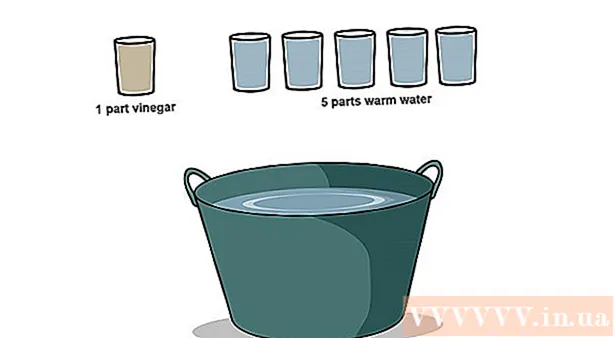Forfatter:
Janice Evans
Opprettelsesdato:
1 Juli 2021
Oppdater Dato:
1 Juli 2024
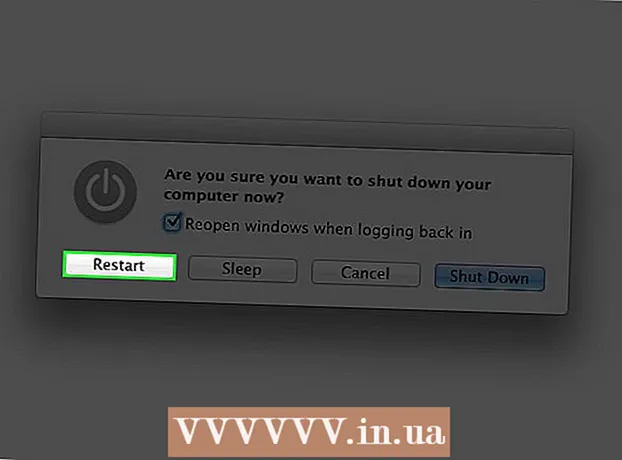
Innhold
Hvor frustrerende det er når du finner den beste skriften og ikke vet hvordan du installerer den. Skrifter kan danne eller bryte opp en del av en bokstav for å minne deg på hvor viktig det visuelle er. Uansett er installering av skriften ganske grei. Fortsett å lese for å finne ut hvordan du installerer en skrift på en Mac.
Trinn
Metode 1 av 2: Bruke en skriftbok (anbefalt)
 1 Last ned fonter ved hjelp av en søkemotor. Start nettleseren din og skriv "gratis skrifttyper for Mac" i søkefeltet (uten anførselstegn). Bla gjennom listen og velg eventuelle fonter eller skriftsett du vil laste ned.
1 Last ned fonter ved hjelp av en søkemotor. Start nettleseren din og skriv "gratis skrifttyper for Mac" i søkefeltet (uten anførselstegn). Bla gjennom listen og velg eventuelle fonter eller skriftsett du vil laste ned. 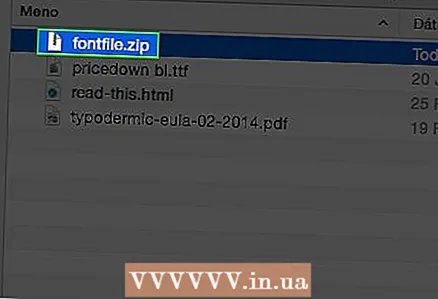 2 Pakk ut arkivet eller trekk ut skriftene fra ZIP -filene. Når du pakker dem ut, bør de ha en .ttf -filtypen, som står for "TrueType -fonter".
2 Pakk ut arkivet eller trekk ut skriftene fra ZIP -filene. Når du pakker dem ut, bør de ha en .ttf -filtypen, som står for "TrueType -fonter".  3 Dobbeltklikk på skrifttypen du vil installere, og klikk deretter på "installer" -knappen når skriften vises i Font Book -vinduet.
3 Dobbeltklikk på skrifttypen du vil installere, og klikk deretter på "installer" -knappen når skriften vises i Font Book -vinduet.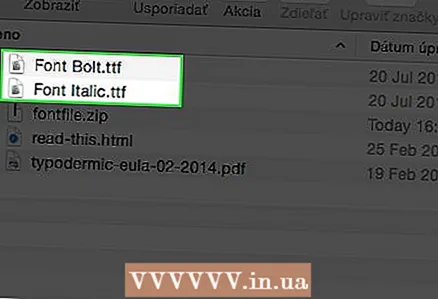 4 Bruk den samme metoden og installer hvilken som helst versjon av skriften (fet, kursiv). Hvis fet eller kursiv versjon av skriften krever en separat installasjon, gjentar du trinnene ovenfor.
4 Bruk den samme metoden og installer hvilken som helst versjon av skriften (fet, kursiv). Hvis fet eller kursiv versjon av skriften krever en separat installasjon, gjentar du trinnene ovenfor. 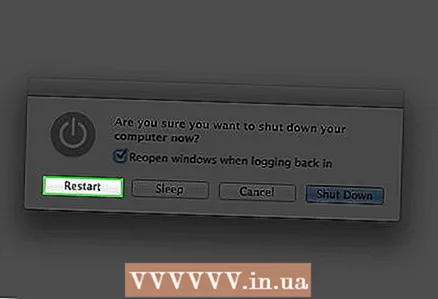 5 Start datamaskinen på nytt hvis skriftene som er klare til bruk ikke vises automatisk.
5 Start datamaskinen på nytt hvis skriftene som er klare til bruk ikke vises automatisk.
Metode 2 av 2: Manuell installasjon
 1 Last ned skrifttypen ved hjelp av en søkemotor. Finn gratis skrifttyper du kan laste ned, eller kjøp online.
1 Last ned skrifttypen ved hjelp av en søkemotor. Finn gratis skrifttyper du kan laste ned, eller kjøp online. 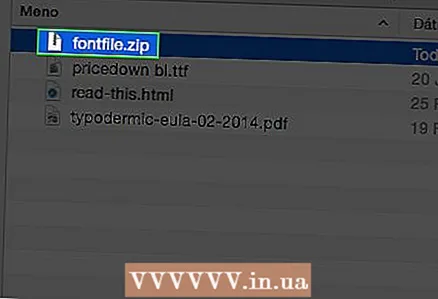 2 Pakk ut arkivet eller trekk ut skriftene fra ZIP -filene. Når du pakker dem ut, bør de ha en .ttf -filtypen.
2 Pakk ut arkivet eller trekk ut skriftene fra ZIP -filene. Når du pakker dem ut, bør de ha en .ttf -filtypen. 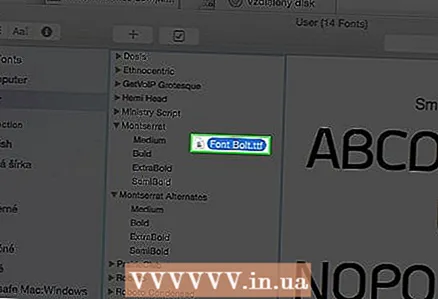 3 Flytt skriftfilen (e). Avhengig av versjonen av operativsystemet:
3 Flytt skriftfilen (e). Avhengig av versjonen av operativsystemet: - Mac OS 9.x eller 8.x: Dra og slipp filer til systemmappen.
- Mac OS X: Dra og slipp filer til Font -mappen i biblioteket.
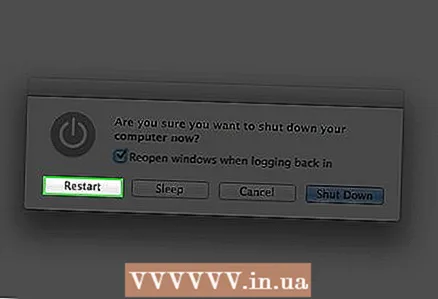 4 Start datamaskinen på nytt hvis skriftene som er klare til bruk ikke vises automatisk.
4 Start datamaskinen på nytt hvis skriftene som er klare til bruk ikke vises automatisk.
Tips
- Ikke installer samme skrift i flere formater som TrueType og Type 1.